深入理解错误1508的根源
错误1508的官方描述通常是“More than one %S_MSG specified for object ‘%.*ls’”,其核心含义是“对象已存在”,在一个全新的、干净的系统上执行标准安装,理论上不应遇到此问题,错误1508的出现,几乎总是指向一个核心原因:系统中存在上一次SQL Server安装失败的残留物。

这些残留物可能包括但不限于:
- 系统数据库文件: 如
master.mdf、mastlog.ldf等关键文件未被完全删除。 - 注册表项: 在Windows注册表中留下了旧的SQL Server实例配置信息。
- 系统服务: 未能成功卸载的SQL Server相关服务。
- 用户与权限配置: 安装程序创建的特定Windows用户账户或组依然存在。
当新的安装程序启动时,它会检测到这些“幽灵”般的旧对象,并尝试再次创建它们,由于名称冲突,系统便抛出1508错误,理解了这一点,我们的解决思路就变得清晰:必须进行一次“外科手术式”的彻底清理。
系统化的排查与解决方案
面对1508错误,切忌盲目重试,我们应遵循一套严谨的排查流程,从易到难,逐步解决问题。
第一步:基础环境检查
在执行任何高风险操作前,先完成以下简单检查:
- 以管理员身份运行: 右键点击安装程序(如
setup.exe),选择“以管理员身份运行”,这是解决许多权限相关问题的首要步骤。 - 暂时关闭防病毒软件: 某些安全软件可能会干扰安装过程向系统写入文件或注册表,在安装期间暂时禁用它们,安装完成后重新开启。
- 验证安装介质: 确保您下载的SQL Server安装包是完整的、未损坏的,可以尝试重新下载或使用MD5/SHA哈希值进行校验。
第二步:彻底清理残留安装
这是解决1508错误最关键的一步,标准的“控制面板”卸载往往无法清除所有痕迹。
通过控制面板卸载: 进入“控制面板” -> “程序和功能”,卸载所有与Microsoft SQL Server相关的组件,按照依赖关系,从最小的组件开始卸载,最后卸载主数据库引擎服务。
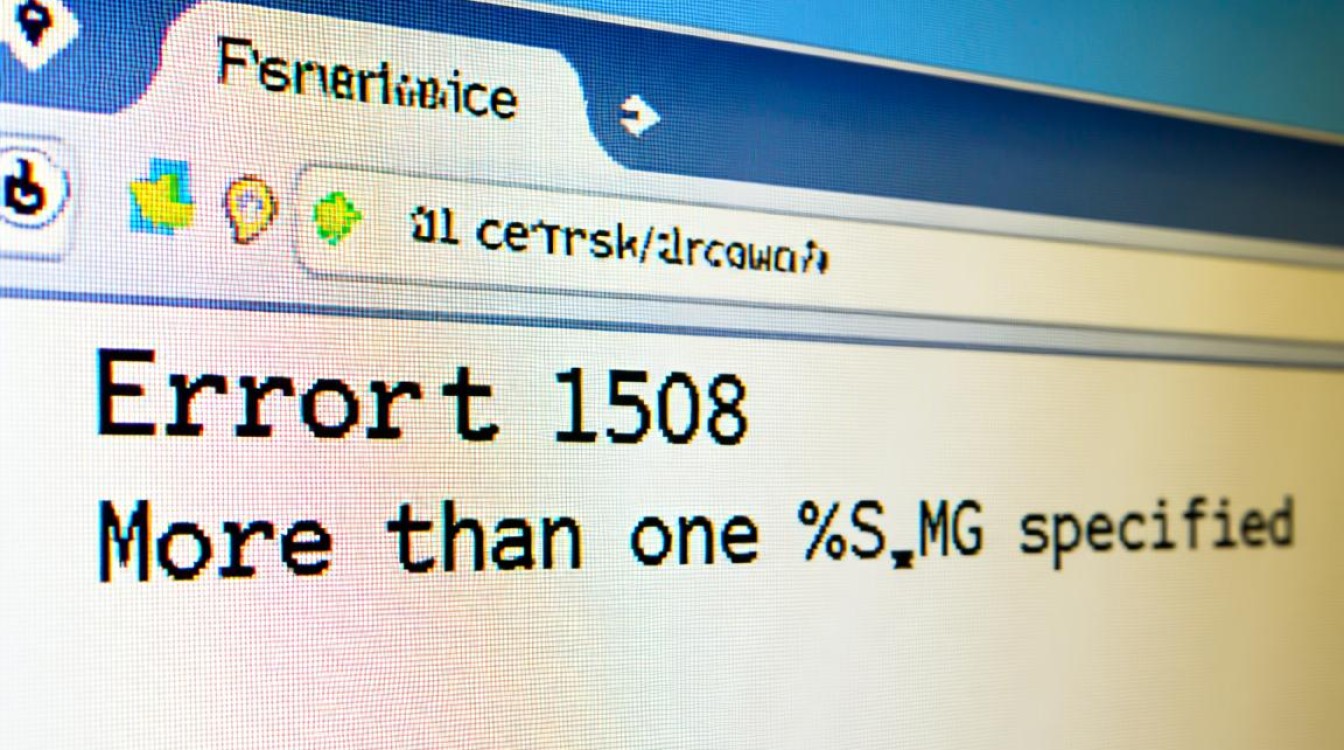
手动删除残留文件夹: 卸载完成后,手动检查并删除以下可能存在的文件夹:
C:Program FilesMicrosoft SQL ServerC:Program Files (x86)Microsoft SQL ServerC:ProgramDataMicrosoftMicrosoft SQL Server(此文件夹可能为隐藏,需在文件资源管理器选项中显示隐藏文件)
谨慎地清理注册表项(操作前务必备份!): 这是最核心也最需要小心的环节。
- 按下
Win + R,输入regedit并回车,打开注册表编辑器。 - 备份注册表: 点击“文件” -> “导出”,选择一个位置保存整个注册表的备份文件,以防万一。
- 导航至以下路径,删除与SQL Server相关的项:
HKEY_LOCAL_MACHINESOFTWAREMicrosoftMicrosoft SQL ServerHKEY_LOCAL_MACHINESOFTWAREMicrosoftMSSQLServerHKEY_LOCAL_MACHINESYSTEMCurrentControlSetServices:在此项下查找所有以MSSQL、SQLAgent、MSSQLFDLauncher等开头的服务,并将其删除。
- 也检查
HKEY_CURRENT_USERSOFTWAREMicrosoft下是否有相关项并删除。
- 按下
第三步:检查并清理系统用户
SQL Server安装时会创建一些用于运行服务的Windows用户,如果这些用户未被清理,也可能导致问题。
- 右键点击“此电脑” -> “管理”,打开“计算机管理”。
- 导航至“本地用户和组” -> “用户”。
- 查找是否存在类似
SQLServer2005MSSQLUser$<计算机名>$<实例名>或SQLServerMSASUser$<计算机名>$<实例名>的用户账户,如果存在,将其删除。
完成以上所有清理步骤后,强烈建议重启计算机,这能确保所有被锁定的文件和进程完全释放,让系统处在一个真正“干净”的状态。
排查步骤简明小编总结
为了方便您快速回顾,以下是将上述步骤浓缩成的表格:
| 步骤 | 工具/路径 | |
|---|---|---|
| 权限检查 | 以管理员身份运行安装程序 | 右键菜单 |
| 安全软件 | 暂时禁用防病毒软件 | 各安全软件界面 |
| 标准卸载 | 通过“程序和功能”卸载所有SQL组件 | 控制面板 |
| 文件清理 | 手动删除残留的SQL Server文件夹 | C:Program Files... |
| 注册表清理 | 删除SQL相关的注册表项(先备份!) | regedit |
| 用户清理 | 删除安装程序创建的Windows用户账户 | 计算机管理 -> 本地用户和组 |
| 重启系统 | 完成所有清理后重启电脑 | 开始菜单 |
相关问答 FAQs
为什么我直接删除了SQL Server的安装文件夹,但重新安装时还是报错1508?
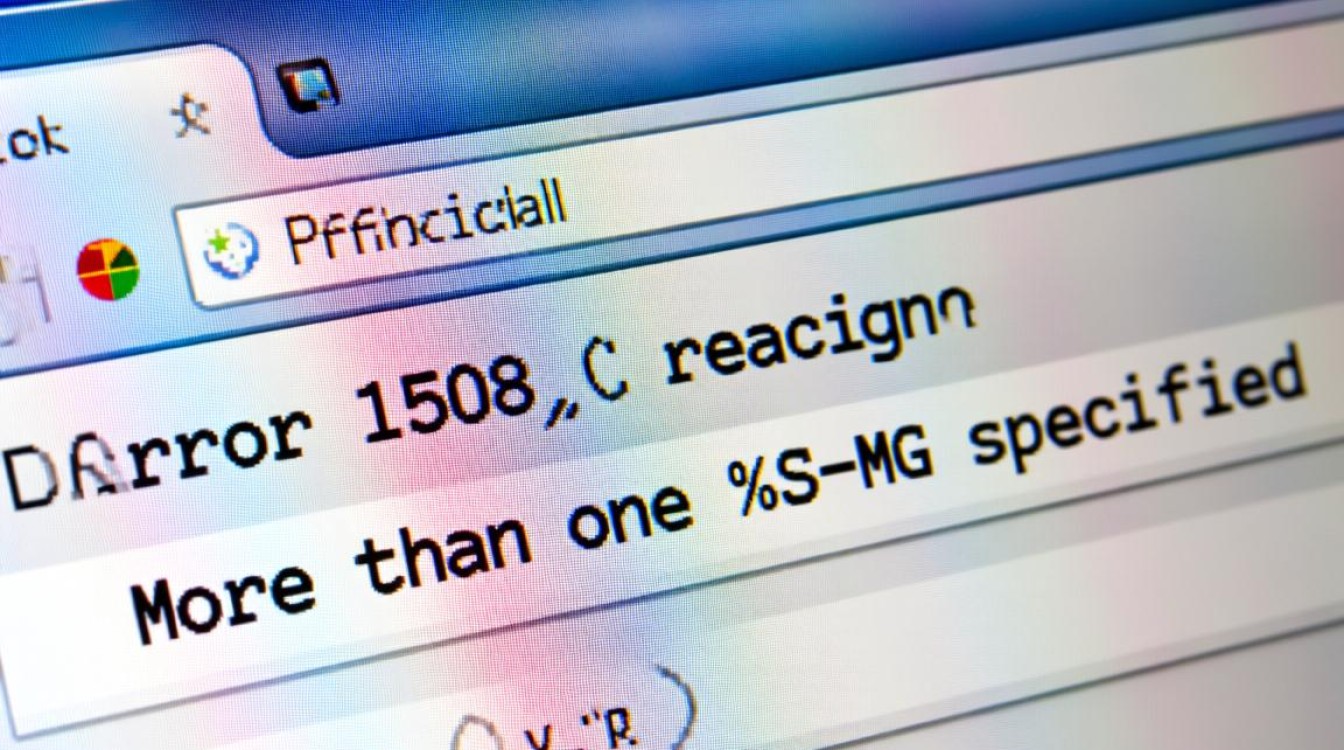
解答: 这是一个非常常见的误解,直接删除文件夹只是移除了程序的主体文件,但SQL Server作为一个深度集成到Windows操作系统的服务,其“灵魂”还寄存在注册表和系统服务列表中,安装程序在启动时会首先扫描注册表,判断是否已有实例存在,只要注册表中还保留着旧的实例信息,即使文件已被删除,安装程序依然会认为该对象存在,从而在尝试创建时引发1508冲突,彻底的清理必须包括对注册表和系统服务的清理,这是解决问题的关键所在。
我的SQL Server之前是正常运行的,只是想修复一下功能,为什么也会出现1508错误?
解答: 这种情况虽然不常见,但也是可能发生的,这并非真正的“修复”操作,而是安装程序在执行修复逻辑时,错误地尝试重新创建一些本已存在的核心系统对象,这可能是由于之前的某些操作(如手动修改配置文件、不完整的更新、或磁盘错误)导致系统元数据不一致,对于这种情况,标准的修复功能可能已经失效,最稳妥的解决方案依然是本文所提倡的“彻底清理后重装”路径,在执行清理前,如果您的数据非常重要,请务必先分离或备份出所有用户数据库,以免数据丢失。
【版权声明】:本站所有内容均来自网络,若无意侵犯到您的权利,请及时与我们联系将尽快删除相关内容!



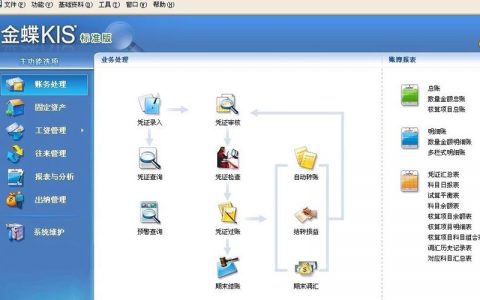
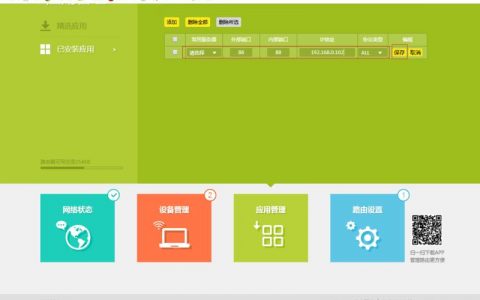

发表回复